ማስታወቂያዎችን የሚያግዱ ብዙ የ Google Chrome ቅጥያዎች አሉ ፣ ግን AdBlock እና Adblock Plus እስካሁን በጣም ተወዳጅ ናቸው ፣ እና ሁለቱም ነፃ እና ውጤታማ ናቸው። ግራ የሚያጋቡ ተመሳሳይ ስሞች ቢኖራቸውም በተለያዩ ሰዎች ይመራሉ። የትኛውን እንደሚጠቀሙ በግል ምርጫ ላይ የተመሠረተ ነው።
ማስታወቂያዎቹ በብቅ -ባይ ወይም በእያንዳንዱ ድር ጣቢያ ላይ ከታዩ ፣ ኮምፒተርዎን የሚበክል አድዌር ማስወገድ ሊያስፈልግዎት ይችላል።
ደረጃዎች
ዘዴ 1 ከ 3 - AdBlock ን መጠቀም

ደረጃ 1. AdBlock ን ይጫኑ።
በ Chrome አሳሽ ውስጥ ይህንን አገናኝ ጠቅ ያድርጉ ፣ ከዚያ AdBlock ን ለመጫን ሰማያዊውን + ነፃ ጠቅ ያድርጉ። አዲስ ትር መክፈት እና ቅጥያውን በፍጥነት መጫን አለበት።
ይህ ካልሰራ ፣ ከዚህ በታች ያለውን ክፍል ከመጠቀም ይልቅ AdBlock Plus ን መሞከር ይችላሉ። ሁለቱ አገልግሎቶች በተለያዩ ሰዎች የተሠሩ ናቸው ፣ ግን ከንግድ ሞዴላቸው ይለያያሉ ማለት ይቻላል። AdBlock ሙሉ በሙሉ ከስጦታዎች የሚካሄድ ሲሆን ሁሉንም ማስታወቂያዎች በነባሪነት ያግዳል።

ደረጃ 2. መቆጣጠሪያዎቹን ለመክፈት የ AdBlock አዶን ጠቅ ያድርጉ።
አዲስ አዶ ከ Chrome የአድራሻ አሞሌ በስተቀኝ መታየት አለበት - መሃል ላይ ያለ እጅ ያለው ቀይ ስምንት ጎን። ከዚህ በታች ባሉት ደረጃዎች የተገለጹትን መቆጣጠሪያዎች ለመድረስ እሱን ጠቅ ያድርጉ።
በአዶው ላይ ያለው ቁጥር በአሁኑ ጊዜ በሚመለከቱት ጣቢያ ላይ ስንት ማስታወቂያዎች እንደተሰናከሉ ያሳያል። «በ AdBlock አዝራር ላይ አሳይ» ን ምልክት በማድረግ ይህንን በአማራጮች ላይ ማሰናከል ይችላሉ።

ደረጃ 3. የሚንሸራተት ማስታወቂያ አግድ።
አድብሎክ አሁን በሁሉም ገጾች ላይ በራስ -ሰር ነቅቷል ፣ እና ሁሉንም ማስታወቂያዎች ማለት ይቻላል መያዝ አለበት። ማስታወቂያ ካዩ ወይም የጭነት ጊዜዎችን ለማፋጠን በአንድ ገጽ ላይ የሆነ ነገር ማገድ ከፈለጉ እነዚህን መመሪያዎች በመከተል ወዲያውኑ ሊያግዱት ይችላሉ
- አዶውን ጠቅ ያድርጉ እና “በዚህ ገጽ ላይ ማስታወቂያ አግድ” ን ይምረጡ ወይም ማስታወቂያውን በቀኝ ጠቅ ያድርጉ እና “AdBlock” select “ይህን ማስታወቂያ አግድ” ን ይምረጡ።
- ማስታወቂያው በሰማያዊ እስኪደምቅ ድረስ መዳፊትዎን ያንቀሳቅሱት ፣ ከዚያ ጠቅ ያድርጉ (አስቀድመው አንድ የተወሰነ ማስታወቂያ ካልመረጡ)።
- ማስታወቂያው እስኪጠፋ ድረስ ተንሸራታቹን ያንቀሳቅሱት። ይህ ተንሸራታች በብቅ ባይ መስኮት ላይ ይታያል ፣ ይህም ከእሱ በታች ማየት ከፈለጉ በማያ ገጹ ዙሪያ ሊጎትት ይችላል።
- ያንን ማስታወቂያ በቋሚነት ለማገድ “ጥሩ ይመስላል” የሚለውን ጠቅ ያድርጉ።

ደረጃ 4. የተለያዩ አማራጮችን ይቀይሩ።
የአማራጮች ምናሌን እንደገና ለማምጣት አዶውን ጠቅ ያድርጉ ፣ ከዚያ አዲስ ትር ለመክፈት “አማራጮች” ን ጠቅ ያድርጉ። ብዙ አማራጮችን ከዚህ መለወጥ ይችላሉ። አንዳንዶቹ እራሳቸውን ያብራራሉ ፣ የበለጠ ውስብስብ አማራጮች ከዚህ በታች ተብራርተዋል-
- የተወሰኑ የ YouTube ሰርጦችን ለመደገፍ ፣ የ YouTube ዝርዝር ዝርዝር አማራጩን ያንቁ ፣ በዚያ የ YouTube ሰርጥ ላይ ማንኛውንም ቪዲዮ ይጎብኙ ፣ የ AdBlock አዶን ጠቅ ያድርጉ እና “የነጭ ዝርዝር” ን ይምረጡ።
- እንደ Hulu.com የማስታወቂያ ማገጃ ማቋረጥን እና ቅንጅቶችዎን ከ Dropbox ጋር ከሌሎች ኮምፒውተሮች ጋር ማመሳሰልን የመሳሰሉ ሙሉ በሙሉ የማይሠሩትን የባህሪዎች ዝርዝር “የላቀ አማራጮችን” ይፈትሹ።

ደረጃ 5. ተጨማሪ የማጣሪያ ዝርዝሮችን ያክሉ።
ብዙ ማስታወቂያዎች የሚያልፉ ከሆነ ፣ ማጣሪያዎችዎን ወይም አድብሎክ የሚከለክሉትን ለመለየት የሚጠቀሙባቸውን የማስታወቂያዎች ዝርዝር ማዘመን ይኖርብዎታል። አዶውን ጠቅ ያድርጉ እና “አማራጮች” ን ይምረጡ ፣ ከዚያ በማያ ገጹ አናት ላይ “የማጣሪያ ዝርዝሮች” ን ጠቅ ያድርጉ። የሚመከሩ ማጣሪያዎችን ለመጠቀም “አሁን አዘምን” ን ጠቅ ማድረግ ወይም ለ “በላይ እና ከዚያ በላይ” ማገድ ተጨማሪ የማጣሪያ ዝርዝሮችን ማረጋገጥ ይችላሉ።
- ተጨማሪ ማጣሪያዎች የማኅበራዊ ሚዲያ አዝራሮችን ለማገድ “ፀረ-ማህበራዊ” ፣ የማኅበራዊ ሚዲያ አዝራሮችን ፣ የገጽ ብቅ-ባዮችን እና ሌሎች ማስታወቂያ ያልሆኑ “የተዝረከረኩ” ን እና ሌሎችን ለማገድ “Fanboy’s Annoyances” ን ያካትታሉ። የሚጠቀሙበትን ነገር ሊያግድ ወይም (ትንሽ) አሰሳዎን ሊያዘገይ ስለሚችል ከመጠቀምዎ በፊት የማጣሪያ ዝርዝሩን መግለጫ ይፈልጉ።
- በማያ ገጹ አናት ላይ ያለው “አብጅ” አገናኝ የራስዎን ማጣሪያዎች እራስዎ እንዲያክሉ ያስችልዎታል። በማጣሪያዎች ላይ ባለው ክፍል ውስጥ ያሉትን መመሪያዎች ፣ ወይም አድብሎክ ፕላስ አጋዥ ስልጠና (ተመሳሳይ አገባብ የሚጠቀም) ከማንበብዎ በፊት ይህንን አያድርጉ።

ደረጃ 6. ማስታወቂያዎችን ያንቁ።
አዶውን እንደገና ጠቅ እስኪያደርጉ ድረስ ቅጥያውን ለማጥፋት አዶውን ጠቅ ያድርጉ እና “አድብሎክ ለአፍታ አቁም” ን ይምረጡ። በመደበኛነት በሚጎበኙት ጣቢያ ላይ ማስታወቂያዎችን በቋሚነት ለማንቃት ይልቁንስ “በዚህ ገጽ ላይ አይሩጡ” (ለተወሰነ ዩአርኤል) ወይም “በዚህ ጎራ ውስጥ ባሉ ገጾች ላይ አይሩጡ” (ለሁሉም ተመሳሳይ ድረ ገጾች) ይምረጡ.
ዘዴ 2 ከ 3: አድብሎክ ፕላስን መጠቀም

ደረጃ 1. Adblock Plus ን ይጫኑ።
በ Google Chrome አሳሽ መስኮት ውስጥ ይህንን አገናኝ ጠቅ ያድርጉ ፣ ከዚያ አድብሎክ ፕላስ ለመጫን ሰማያዊ + ነፃ ቁልፍን ጠቅ ያድርጉ።
አድብሎክ ፕላስ አንዳንድ የማይረብሹ ማስታወቂያዎችን ለማሳየት ከኩባንያዎች ክፍያዎችን ይቀበላል ፣ ምንም እንኳን ይህንን አማራጭ ማሰናከል ቢችሉም። በሌላ በኩል አገልግሎቱ በሌላኛው ክፍል ከተገለጸው የ AdBlock ቅጥያ ጋር ተመሳሳይ ነው።

ደረጃ 2. በሚከፈተው ትር ውስጥ ምርጫዎችዎን ያዘጋጁ።
አድብሎክ ፕላስ አንዴ ከተጫነ ይህንን የሚያሳውቅ አዲስ ትር ይከፈታል። ተጨማሪ አማራጮችን ለማየት ወደ ታች ይሸብልሉ ፣ እና ከፈለጉ እነዚህን ተጨማሪ ጥበቃዎች ያንቁ ፦
- ተንኮል አዘል ዌር ማገድ የቫይረሶች ወይም የሌሎች ተንኮል አዘል ዌር ምንጮች የታወቁ ጎራዎችን ያግዳል።
- የማህበራዊ ሚዲያ አዝራሮችን ያስወግዱ ከፌስቡክ ፣ ትዊተር ፣ ወዘተ ቁልፎች በሌሎች ጣቢያዎች ላይ እንዳይታዩ ያግዳሉ።
- መከታተልን አሰናክል የጎበኙዋቸው ድር ጣቢያዎች አሰሳዎን እንዳይከታተሉ ይከለክላል ፣ ይህም ብዙውን ጊዜ የታለመ ማስታወቂያዎችን ለእርስዎ ለማቅረብ የሚደረግ ነው።

ደረጃ 3. ተጨማሪ አማራጮችን ይመልከቱ።
በእርስዎ የ Google Chrome መስኮት በላይኛው ቀኝ ጥግ ላይ ያለውን የ Adblock Plus አዶን ጠቅ ያድርጉ። በማዕከሉ ውስጥ “ABP” የሚሉት ፊደላት ያሉት ቀይ ስምንት ጎን ይመስላል። ከዚህ በታች ያሉት ሁሉም እርምጃዎች በዚህ ምናሌ ውስጥ ሊጠናቀቁ ይችላሉ።

ደረጃ 4. ተጨማሪ ማስታወቂያዎችን ያሰናክሉ።
በአማራጮች ምናሌ ውስጥ የመጀመሪያው ትር “የማጣሪያ ዝርዝሮች” ይባላል ፣ እና የታገዱትን ለመወሰን የትኞቹን የማስታወቂያዎች ዝርዝር እንደሚመርጡ እንዲመርጡ ያስችልዎታል። በነባሪ ፣ አብዛኛው ማስታወቂያዎችን በራሱ ማገድ ያለበት “EasyList” ብቻ ነው ጥቅም ላይ የሚውለው። አንዳንድ ተጨማሪ ፣ በብዛት ጥቅም ላይ የዋሉ አማራጮች እዚህ አሉ
- ትናንሽ ፣ ጽሑፍ-ብቻ ማስታወቂያዎችን ለማሰናከል “አንዳንድ ጣልቃ የማይገባ ማስታወቂያ ፍቀድ” የሚለውን ምልክት ያንሱ።
- አድብሎክን እንዲያጠፉ የሚጠይቁ ሰንደቆችን እና መልዕክቶችን ለማሰናከል “አድብሎክ የማስጠንቀቂያ ማስወገጃ ዝርዝር” ን ይመልከቱ።
- “የማጣሪያ ምዝገባን አክል” ን ጠቅ ያድርጉ ፣ ከዝርዝሩ ውስጥ እንግሊዝኛ ያልሆነ ቋንቋ ይምረጡ ፣ ከዚያ በዚያ ቋንቋ ውስጥ ማስታወቂያዎችን ለማሰናከል “አክል” ን ጠቅ ያድርጉ።

ደረጃ 5. የግለሰብ ማስታወቂያዎችን አግድ።
አንድ ማስታወቂያ በማጣሪያ ውስጥ ማለፍ ከቻለ ፣ ወይም እርስዎ የማይጨነቁት አንድ ትልቅ የገጽ አካል አሰሳዎን ከቀዘቀዘ ያንን የተወሰነ ማስታወቂያ ማገድ ይችላሉ ፦
- ማስታወቂያውን በቀኝ ጠቅ ያድርጉ ፣ ከዚያ “ኤለመንት አግድ” ን ጠቅ ያድርጉ። በአማራጭ ፣ ከላይ በስተቀኝ ያለውን የ Adblock Plus አዶን ጠቅ ያድርጉ ፣ “ኤለመንት አግድ” ን ጠቅ ያድርጉ ፣ ከዚያ ማስታወቂያውን ጠቅ ያድርጉ።
- ከዚህ በታች ባለው ክፍል ውስጥ ያሉትን መመሪያዎች ወይም ኦፊሴላዊ አጋዥ ስልጠናውን ሳያነቡ የሚወጣውን ማጣሪያ አያርትዑ።
- ማስታወቂያውን ለማገድ “አክል” ን ጠቅ ያድርጉ ወይም በቁልፍ ሰሌዳዎ ላይ አስገባን ይጫኑ። ስህተት ከሠሩ ፣ “ሰርዝ” ን ጠቅ ያድርጉ ወይም esc ን ይጫኑ።
ዘዴ 3 ከ 3: ብጁ የማስታወቂያ ማጣሪያዎችን መጻፍ

ደረጃ 1. ከላይ ከተገለጹት ቅጥያዎች አንዱን ይጫኑ።
የማስታወቂያ ማጣሪያ የሚከለክለውን በሚወስኑበት ጊዜ የማስታወቂያ ማገጃ ቅጥያው የሚፈልገው ዩአርኤል ነው። ሁለቱም AdBlock እና አድብሎክ ፕላስ የራስዎን ማጣሪያዎች እንዲጽፉ ይፈቅዱልዎታል ፣ ስለዚህ አብሮ በተሰራው ማጣሪያዎች ውስጥ ተንሸራተው ማስታወቂያዎችን ለመያዝ ወይም የሚያበሳጭዎትን የማስታወቂያ ያልሆነ ይዘትን ማገድ ይችላሉ።
ሙሉ ትምህርት እዚህ ይገኛል ፣ ግን ከዚህ በታች ያሉት መመሪያዎች ለጀማሪዎች ለመከተል ቀላል ሊሆኑ ይችላሉ።

ደረጃ 2. አንድ አካል ብቻ ለማገድ ትክክለኛ አድራሻ ይጠቀሙ።
ለማገድ የሚፈልጉት አንድ የተወሰነ ምስል ፣ ቪዲዮ ወይም ሌላ የድረ -ገጽ አካል ካለ ፣ የሚያስፈልግዎት ተጓዳኝ የድር አድራሻ ብቻ ነው። ያንን አካል በቀኝ ጠቅ ያድርጉ እና “የምስል ዩአርኤልን ቅዳ” ወይም “የቪዲዮ ዩአርኤል ቅዳ” ን ጠቅ ያድርጉ። ለሌሎች የይዘት ዓይነቶች በየራሳቸው ክፍሎች የተገለጸውን “ማስታወቂያ አግድ” ትዕዛዙን በመጠቀም አድራሻውን ማግኘት ይችላሉ። ይህ አንድ አካል መምረጥ እና አድራሻውን ማወቅ የሚችሉበት ብቅ ባይ መስኮት መክፈት አለበት።
ለምሳሌ ማጣሪያውን ካከሉ https://www.website.com/top-banner/image-of-clowns.jpg ፣ ያ የተወሰነ ምስል ብቻ ይታገዳል። ተመሳሳዩን ገጽ በኋላ ከጎበኙ እና በምትኩ “image-of-puppies.jpg” ን ካሳየ ያንን ምስል ያዩታል።

ደረጃ 3. ተጨማሪ አጠቃላይ ማጣሪያዎችን ለማድረግ የኮከብ ምልክት ይጠቀሙ።
የዩአርኤሉን ክፍል በኮከብ ምልክት * * (Shift 8 በአብዛኛዎቹ የእንግሊዝኛ ቁልፍ ሰሌዳዎች) መተካት ያ ኮከብ ምልክት የሚገኝበትን ማንኛውንም ነገር ያግዳል። ጥቂት ምሳሌዎች እነሆ -
- https://www.website.com/top-banner/* በዚያ የማስታወቂያ ፍሬም ውስጥ ማንኛውንም ነገር እንዳያዩ በመከልከል ድር ጣቢያ.com በ ‹ከፍተኛ ሰንደቅ› አቃፊው ውስጥ የሚያከማችውን ማንኛውንም ነገር ያግዳል። (ሁሉም ድር ጣቢያዎች ይህ ግልፅ የሆኑ አድራሻዎችን እንደማይጠቀሙ ልብ ይበሉ።)
- https://www.website.com/*/image-of-clowns.jpg በሁሉም የ website.com ገጾች ላይ ምስሉን “ምስል-of-clowns.jpg” ያግዳል።
- https://www.website.com/* ያግዳል ሁሉም በ website.com ላይ ይዘት። ማስታወቂያዎችን ለማስወገድ የሞከሩት ድር ጣቢያ አሁን ባዶ ገጽ ከሆነ ምናልባት * በተሳሳተ ቦታ ላይ ይጠቀሙበት ይሆናል።

ደረጃ 4. በአድራሻው ውስጥ ሊተካ የሚችል ይዘትን ይፈልጉ።
ብዙ አድራሻዎች የተወሰኑ ማስታወቂያዎችን ፣ መጠኑን ወይም ሌሎች ባህሪያትን የሚለዩ የዘፈቀደ የሚመስሉ ፊደሎችን እና ቁጥሮችን ያካትታሉ። እነዚህን ይሰርዙ እና በአንድ * ምልክት ይተኩዋቸው።

ደረጃ 5. ማጣሪያው ጠቃሚ ይዘትን እንዳያግድ ይከላከላል።
ይህ ብዙውን ጊዜ * በተሳሳተ ቦታ ላይ የመጠቀም ምክንያት ነው ፣ ግን ጠቃሚ ይዘቱ እና ማስታወቂያው በጣም ተመሳሳይ አድራሻዎች ካሉ ፣ ከእነዚህ ዘዴዎች ውስጥ አንዱን መጠቀም ይፈልጉ ይሆናል-
- በማጣሪያ መጨረሻ ላይ ያለው የ ^ ምልክት ማጣሪያውን እዚያ ወደሚያልቁ አድራሻዎች ወይም በ “መለያየት ገጸ -ባህሪ” ይከተላል። ለምሳሌ ማጣሪያ ድር ጣቢያ.com/ad^ “website.com/ad/anything-here” ወይም “website.com/ad?=send-malware-yes” ን ያግዳል ግን “ድር ጣቢያ.com/adventures-of-tintin” ን አያግድም።
- | አክል ምልክት (ቀጥ ያለ ቧንቧ ፣ ብዙውን ጊዜ ከመግቢያ ቁልፉ በላይ) እስከ መጀመሪያው ወይም መጨረሻ ድረስ በማጣሪያው መጀመሪያ ወይም መጨረሻ ላይ አድራሻዎችን ለማገድ። ለምሳሌ ፣ ማጣሪያው ስዊፍ “swf” ን የያዙ ሁሉንም አድራሻዎች (ሁሉም የፍላሽ ቪዲዮዎች ፣ ግን ብዙ ሌሎች ይዘቶችም) ያግዳል። “| swf” በ “swf” (ጠቃሚ ማጣሪያ አይደለም) የሚጀምሩ አድራሻዎችን ብቻ ያግዳል። "swf |" በ “swf” (የፍላሽ ቪዲዮዎች ብቻ) የሚያበቁ አድራሻዎችን ብቻ ያግዳል።
ቪዲዮ - ይህንን አገልግሎት በመጠቀም አንዳንድ መረጃዎች ለ YouTube ሊጋሩ ይችላሉ።
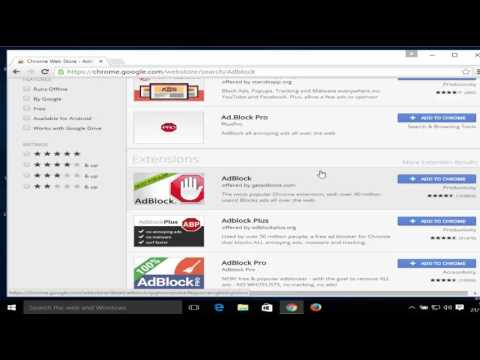
ጠቃሚ ምክሮች
- ሁለቱንም ቅጥያ ማንነትን በማያሳውቅ ሁኔታ ለመፍቀድ ፣ ወደ መስኮት → ቅጥያዎች ለመሄድ የ Chrome ን የላይኛው ምናሌ ይጠቀሙ እና “ማንነት በማያሳውቅ ውስጥ ፍቀድ” ከሚለው ቀጥሎ ባለው ሳጥን ላይ ምልክት ያድርጉ። በቅጥያው ስም ስር።
- ሁለቱም ቅጥያዎች እዚህ ከተገለጹት የበለጠ አማራጮች አሏቸው ፣ በአማራጮች ምናሌ ውስጥ ሊያነቡት የሚችሉት።







